كيفية دمج ملفات PDF
 |
| كيفية دمج ملفات PDF |
هل ترغب في دمج بعض الملفات بتنسيق PDF ، لكن لا تعرف الأدوات التي يجب أن تلجأ إليها؟ لا تقلق ، أنت مدلل للاختيار! هناك العديد من البرامج ، المجانية والمدفوعة ، التي تتيح لك إجراء العملية المذكورة أعلاه بطريقة بسيطة للغاية. كل ما عليك فعله هو تنزيلها على جهاز الكمبيوتر الخاص بك وتشغيلها واستيراد المستندات التي تريد دمجها فيها. القول أسهل من الفعل ، صدقني!
وإذا كنت لا تفضل تثبيت برامج جديدة على جهاز الكمبيوتر الخاص بك ، فيمكنك التفكير في استخدام خدمات خاصة عبر الإنترنت ، بينما إذا كنت تريد العمل كمحمول ، فهناك أيضًا العديد من التطبيقات المحددة لنظامي التشغيل Android و iOS / iPadOS. عليك فقط اختيار الشخص الذي يناسب احتياجاتك واستخدامه. لا شيء آخر!
فى ذلك التوقيت؟ ماذا عن الحديث واتخاذ الإجراءات لمعرفة كيفية دمج ملفات PDF من أجهزتك؟ نعم؟ عظيم! لذلك ، ضع نفسك في وضع مريح وركز على قراءة ما هو مذكور أدناه. أنا متأكد من أنك ستتمكن في النهاية من القول إنك سعيد جدًا وراضٍ عن النتائج التي تم الحصول عليها. السماح لها الرهان؟
كيفية دمج ملفات PDF: Windows و Mac
إذا كنت مهتمًا بالقدرة على دمج ملفات PDF على Windows و Mac ، فإن الحلول التي ، في رأيي المتواضع ، يجب أن تلجأ إليها هي التالية. إنها سهلة الاستخدام والنتيجة مضمونة.
Adobe Acrobat (Windows / macOS)
برنامج ممتاز لتوحيد PDF أنصحك باستخدامه هو Adobe Acrobat . إنه حل متاح لكل من Windows و macOS ، والذي يسمح لك بمشاهدة وتحرير ملفات PDF التي يتم تغذيتها به. تم تطويره بواسطة دار البرمجيات التي اخترعت التنسيق المعني وهو مجاني بشكل أساسي ، ولكن لإلغاء تأمين وظائف التحرير المتقدمة وتوقيع المستندات ، من الضروري التبديل إلى الإصدار المدفوع (بتكاليف تبدأ من 15.85 يورو / شهر و a نسخة تجريبية مجانية لمدة 7 أيام).
لتنزيل الإصدار التجريبي وتثبيته وتنشيطه (إذا كنت لا ترغب في متابعة الشراء مباشرة) من Adobe Acrobat على جهاز الكمبيوتر الخاص بك ، قم بزيارة موقع الويب ذي الصلة واتبع الإرشادات التي قدمتها لك في دليلي المخصص للحجة .
بعد ذلك ، ابدأ تشغيل Adobe Acrobat على جهاز الكمبيوتر الخاص بك ، وانقر على قائمة الأدوات الموجودة في الأعلى وعلى الزر فتح الموجود بجوار عنصر دمج الملف .
في هذه المرحلة ، انقر فوق الزر "إضافة" الموجود في الوسط وحدد ملفات PDF التي تريد دمجها. يمكنك اختياريًا تغيير الترتيب الذي يتم ترتيب المستندات به عن طريق سحب الصور المصغرة إلى الموضع المطلوب.
أخيرًا ، انقر فوق الزر Combine الموجود أعلى اليمين ، وقم بتوسيع قائمة File في الجزء العلوي الأيسر ، واختر عنصر Save As من الأخير وحدد الموقع والاسم المراد تعيينهما لملف الإخراج.
أدوات PDFill PDF (Windows)
إذا كنت ترغب في دمج ملفي PDF أو أكثر على Windows ، يمكنك أيضًا الانتقال إلى PDFill PDF Tools . إنه برنامج بدون تكلفة يشبه نوعًا من سكين الجيش السويسري لملفات PDF ، بما في ذلك العديد من الأدوات المفيدة للتدخل في المستندات بالتنسيق المذكور أعلاه ، بحيث يمكن دمجها وتقسيمها وتدويرها وما إلى ذلك. هناك أيضًا نسخة مدفوعة (تبدأ من 19.99 دولارًا) مع ميزات إضافية.
لتنزيل أدوات PDFill PDF على جهاز الكمبيوتر الخاص بك ، اتصل بالموقع الإلكتروني ذي الصلة واضغط على زر التنزيل الآن الموجود بجوار عنصر الحصول على الإصدار الأساسي المجاني .
عند اكتمال التنزيل ، افتح ملف EXE الذي تم الحصول عليه ، وفي النافذة المعروضة على الشاشة ، انقر فوق الزر "نعم" و " التالي " ، ثم حدد " أوافق على الشروط في عنصر اتفاقية الترخيص" ، واضغط على الزر " التالي " مرة أخرى (ثلاث مرات ) وعلى التثبيت والانتهاء .
إذا طُلب منك تثبيت GhostScript و . NET Framework أثناء الإعداد ، فوافق على أنهما مكونان مجانيان ضروريان لأدوات PDFill PDF لتعمل بشكل صحيح.
بعد ذلك ، ابدأ البرنامج عن طريق تحديد الرابط المضاف إلى قائمة Windows Start ، وعندما ترى نافذة PDFill PDF Tools على سطح المكتب ، اضغط على زر Merge PDF Files بداخله.
ثم اسحب المستندات المراد دمجها في الشاشة الإضافية الموضحة ، واستخدم الزرين " تحريك لأعلى " و " تحريك لأسفل " لترتيب الملفات بالترتيب الصحيح وإنهاء الإجراء الخاص بدمج PDF Windows بالنقر فوق الزر "حفظ باسم" .
معاينة (macOS)
من ناحية أخرى ، إذا كنت تبحث عن بديل لما تم اقتراحه بالفعل لتوحيد PDF Mac ، أقترح عليك استخدام Preview . إنه برنامج مضمن "قياسي" في جميع إصدارات macOS يمكن من خلاله عرض وتحرير مستندات PDF والصور.
لتتمكن من استخدامه ، افتح ملف PDF المرجعي عن طريق النقر بزر الماوس الأيمن على أيقونته ، وتحديد Open with من القائمة السياقية ثم Preview one .
عند عرض ملف PDF في نافذة المعاينة ، تحقق من أن الشريط الجانبي الأيسر مع الصور المصغرة مرئي وإذا لم يكن كذلك ، فقم بتنشيطه بالنقر فوق قائمة العرض في الجزء العلوي الأيسر واختيار عنصر الصور المصغرة من الأخير.
بعد ذلك ، اسحب ملفات PDF الأخرى ليتم دمجها مع الملف الذي تم فتحه مسبقًا في الشريط الجانبي مع الصور المصغرة للمستند وأعد ترتيب الصفحات وفقًا لاحتياجاتك من خلال النقر عليها والاستمرار في الاحتفاظ بها وسحبها إلى الموضع المطلوب. يمكنك في النهاية التخلص من الصفحات غير المفيدة عن طريق تحديد الصورة المصغرة لها والضغط على شريط المسافة على لوحة مفاتيح Mac.
بمجرد اكتمال التغييرات ، لإنهاء عملية دمج مستندات PDF على جهاز الكمبيوتر الذي يحمل علامة Apple التجارية ، انقر فوق قائمة File في الجزء العلوي الأيسر ، وحدد كلمة Print منها ، واختر خيار Save as PDF من القائمة المنسدلة في الجزء السفلي الأيسر من النافذة الجديدة المعروضة وحدد مكان حفظ الملف النهائي. تمت المهمة!
كيفية دمج ملفات PDF على الإنترنت
كما أخبرتك في البداية ، هناك أيضًا العديد من خدمات الويب التي بفضلها يمكن دمج ملفات PDF عبر الإنترنت . إذا كنت ترغب في معرفة أيها هو الأفضل ، فاستمر في القراءة ، يمكنك العثور عليها مدرجة أدناه. إنها جميعها سهلة الاستخدام للغاية ، وتعمل من أي متصفح ونظام تشغيل وتحمي الخصوصية عن طريق حذف الملفات التي تم تحميلها على خوادمها تلقائيًا بعد ساعات قليلة من التحميل.
حلوى PDF
يعد PDF Candy أداة ويب جيدة لدمج ملفات PDF وإجراء عمليات تحرير وتحويل أخرى عليها. إنه مجاني ولا تحتاج إلى التسجيل ، لكن لا يمكنك تحميل ملفات أكبر من 500 ميغابايت. للتغلب على هذا القيد وإلغاء قفل الميزات الإضافية ، يجب شراء اشتراك مدفوع (بتكاليف تبدأ من 4 يورو / شهر).
لاستخدام PDF Candy لغرضك ، انتقل إلى صفحة الويب المخصصة لأداة دمج PDF واسحب الملفات المرجعية إليها. بدلاً من ذلك ، يمكنك تحديد المستند يدويًا بالنقر فوق الزر "إضافة ملف" أو يمكنك الحصول عليه من خدمات التخزين السحابية المدعومة بالنقر فوق السهم والشعارات المجاورة .
بمجرد اكتمال التحميل ، انقر فوق زر دمج [رقم] ملف الموجود في الأسفل ، وانتظر حتى تتم معالجة المستندات وانقر فوق الزر تنزيل ملف لمتابعة تنزيل ملف الإخراج (سيتم حفظه في التنزيل مجلد جهاز الكمبيوتر الخاص بك ، إذا لم تقم بتغيير الإعدادات الافتراضية للمتصفح المستخدم). بدلاً من ذلك ، يمكنك نقل الملف الناتج إلى Google Drive أو Dropbox أو يمكنك الحصول على رابط للمشاركة.
المزيد من الحلول لدمج PDF عبر الإنترنت
إذا كنت تبحث عن حلول أخرى يمكنك من خلالها دمج ملفات PDF عبر الإنترنت ، أقترح عليك تجربة الحلول الموجودة في القائمة أدناه. آمل أن يكونوا على ذوقك.
- PDF24 - خدمة ويب يمكن استخدامها لدمج ملفات PDF وإجراء تعديلات مختلفة على الملفات بالتنسيق المذكور أعلاه. إنه مجاني ولا يتطلب أي تسجيل ولا توجد قيود على التحميل.
- Online2PDF - خدمة ويب رائعة لتحرير مستندات PDF بطرق مختلفة ، وكذلك لدمجها بالطبع. إنه مجاني تمامًا ولا يتطلب أي تسجيل. الحد الأقصى للحجم المسموح به للملفات الفردية هو 100 ميغا بايت ، بينما يجب ألا يتجاوز الحجم الإجمالي 150 ميغا بايت.
- iLovePDF - هي خدمة شائعة عبر الإنترنت تقدم أدوات متنوعة لمعالجة ملفات PDF. إنه مجاني ، ولكنه يسمح لك فقط بمعالجة ملف واحد في كل مرة يصل حجمه إلى 100 ميغا بايت. للتغلب على هذه القيود وإلغاء قفل الميزات الأخرى ، تحتاج إلى التبديل إلى الإصدار المدفوع (بتكاليف تبدأ من 4 يورو / شهر).
كيفية دمج ملفات PDF: Android و iOS / iPadOS
ليس لديك جهاز كمبيوتر في متناول يدك أو لا تفضل استخدامه بأي حال من الأحوال ، هل تود أن أخبرك عن حلول الهواتف الذكية والأجهزة اللوحية لتنفيذ العملية التي يغطيها هذا الدليل؟ لا قال في وقت أقرب مما فعله! أدناه ، في الواقع ، ستجد شرحًا للتطبيقات التي يجب استخدامها لتوحيد PDF على Android و iOS / iPadOS .
دمج PDF (Android / iOS / iPadOS)
لتنزيل برنامج دمج PDF وتثبيته على جهازك ، تابع ما يلي: إذا كنت تستخدم Android ، فقم بالوصول إلى القسم ذي الصلة من متجر Play (أو انتقل إلى متاجر بديلة ) واضغط على زر التثبيت ؛ إذا كنت تستخدم iOS / iPadOS ، فقم بالوصول إلى القسم ذي الصلة من App Store ، واضغط على الزر Get ، ثم زر التثبيت وأذن بالتنزيل باستخدام Face ID أو Touch ID أو Apple ID .
بعد ذلك ، ابدأ التطبيق عن طريق تحديد الرمز الذي تمت إضافته إلى الشاشة الرئيسية لجهازك وإذا كنت تستخدم Android ، فاضغط على الزر (+) في أسفل اليمين ، بينما إذا كنت تستخدم iOS / iPadOS ، فانقر فوق الزر الدائري مع وجود الورقتين في الأعلى ، ثم حدد الملفات التي تنوي إرسالها إلى الإجراء لتوحيد PDF مجانًا .
بعد الانتهاء من الخطوات المذكورة أعلاه ، المس الزر بالسهم الموجود أسفل اليمين ، واضبط الخيار المجاني وانتظر اكتمال إجراءات التحميل ودمج الملفات ، وبعد ذلك سترى إشعارًا يظهر يشير إلى أن كل شيء جاهز و يمكنك حفظ الملف الذي تم الحصول عليه في الموقع المطلوب.
المزيد من الحلول لدمج PDF على Android و iOS / iPadOS
- iLovePDF ( Android / iOS / iPadOS ) - هو النظير المحمول للخدمة عبر الإنترنت المذكورة في السطور السابقة . إنه يعمل على Android و iPhone و iPad ويسمح لك بتحرير ملفات PDF بطرق مختلفة ، وحتى دمجها. إنه مجاني ، ولكنه يوفر عمليات شراء داخل التطبيق (بتكلفة أساسية تبلغ 5.99 يورو / شهر) للاشتراك في اشتراك Premium وإلغاء تأمين المزيد من الميزات.
- أدوات PDF ( Android ) - هذا حل محدد لأجهزة Android ، والذي يوفر للمستخدمين أدوات متنوعة للعمل على ملفات PDF. إنه مجاني ، ولكن يتم تقديم عمليات الشراء داخل التطبيق (بتكلفة 2.49 يورو) للوصول إلى جميع الميزات.
- PDF Expert ( iOS / iPadOS ) - هو تطبيق يعمل فقط على iPhone و iPad يعمل كمشاهد لملفات PDF ، ولكنه يدمج أيضًا وظائف التحرير المفيدة. إنه مجاني ، ولكنه يوفر عمليات شراء داخل التطبيق (بتكلفة 48.99 يورو / سنة) للوصول إلى مجموعة الميزات الكاملة.
تعرف على المزيد :-
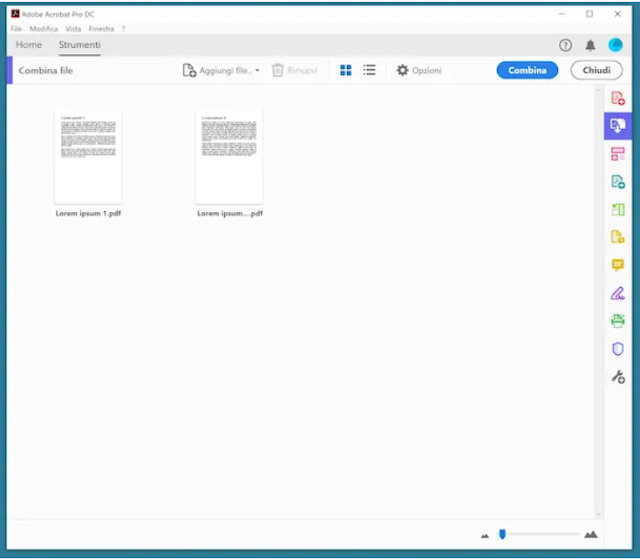





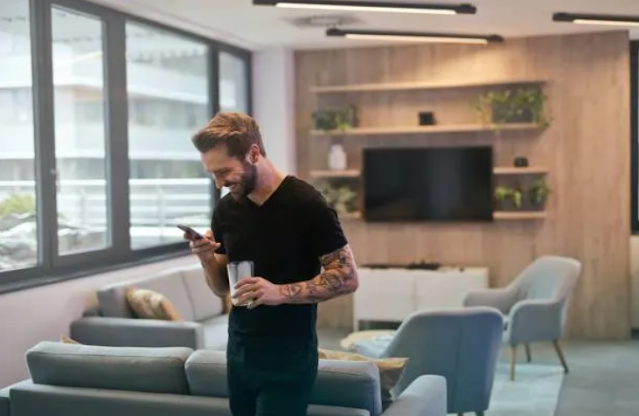
تعليقات
إرسال تعليق